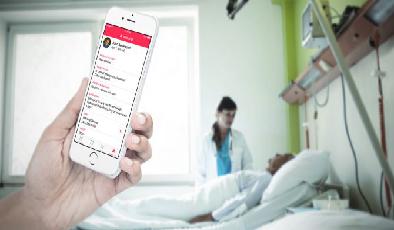9 réglages importants à faire lorsque vous recevez un nouvel iPhone
Added 2018-03-24
Chaque fois que vous recevez un nouvel appareil, il y a beaucoup à faire pour le faire fonctionner correctement. Nous vous avons montré ce que vous devriez faire avec un nouveau Mac, mais qu’en est-il d’un nouvel iPhone?
Discutons de quelques modifications que tous les nouveaux propriétaires d’iPhone devraient faire.
1. Configurer Touch ID
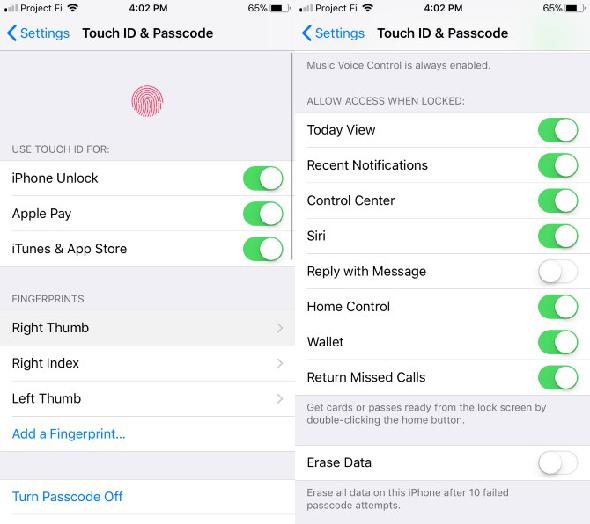
Votre iPhone devrait vous aider à configurer Touch ID lorsque vous suivez le processus d'initialisation. Mais si vous ne l’avez pas fait pour une raison quelconque ou si vous souhaitez apporter des modifications, vous devriez consulter ses paramètres.
Se diriger vers Paramètres & gt; Touch ID et code d'accès . Vous devrez entrer votre code pour entrer ces options. Une fois dedans, vous pouvez choisir l’utilisation de Touch ID, ajouter ou supprimer des doigts ou modifier votre code. C’est une bonne idée d’ajouter quelques doigts de plus pour ne pas avoir à tenir votre téléphone de manière constante.
Au bas de l’écran, vous pouvez et même basculer la Efface les données option, qui effacera tout sur votre téléphone après 10 échecs de saisie du code.
2. Personnaliser le centre de contrôle
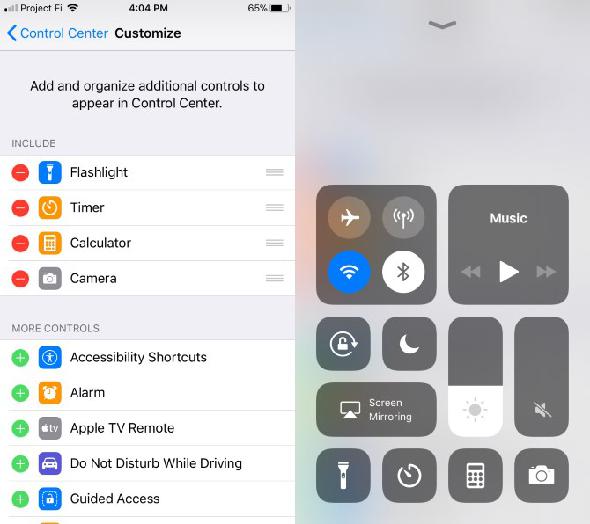
Visite Paramètres & gt; Centre de contrôle & gt; Personnaliser les contrôles jeter un coup d'oeil. Ici, vous pouvez supprimer les raccourcis par défaut tels que Caméra et Minuteur . Appuyez sur le Plus bouton sous le Plus de contrôles en-tête pour ajouter plus de contrôles comme Alarme , Remarques , et Portefeuille .
Une fois que vous avez ajouté les raccourcis souhaités et supprimé ceux que vous n'avez pas utilisés, utilisez les poignées des applications incluses pour les organiser.
3. Choisissez quelle synchronisation avec iCloud
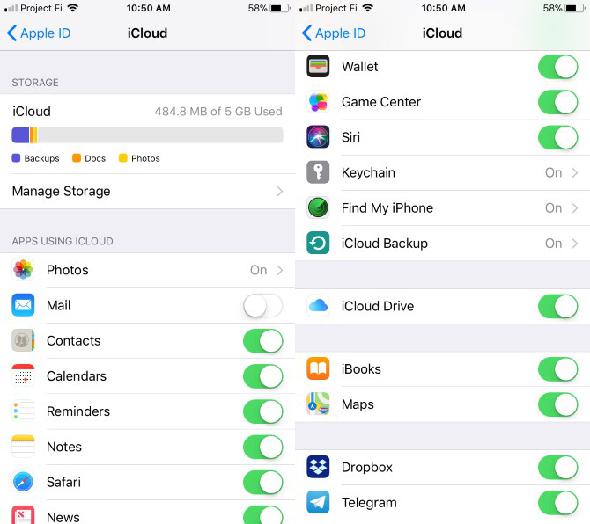
Vous avez probablement configuré iCloud lors de la configuration initiale de votre iPhone, mais il convient de jeter un coup d’œil pour s’assurer qu’il synchronise ce que vous voulez. Apple ne fournit que 5 Go d'espace libre et gratuit, vous voulez donc vous assurer de l'utiliser de la meilleure façon possible.
Ouvrir Réglages et appuyez sur votre nom en haut de la liste. Dans la liste des résultats, appuyez sur iCloud . Vous verrez combien d’espace vous utilisez et ce qu’il prend ici. Vérifier la Applications utilisant iCloud section pour empêcher les applications d'utiliser votre espace.
Alors que vous êtes ici, vous devez vous assurer que vous avez les deux Trouve mon iphone et Sauvegarde iCloud activée. Find My iPhone vous aide à récupérer votre appareil si vous le perdez, et la sauvegarde iCloud conserve une copie de la configuration de votre téléphone qui facilite le passage à un nouvel iPhone.
4. Notifications de contrôle
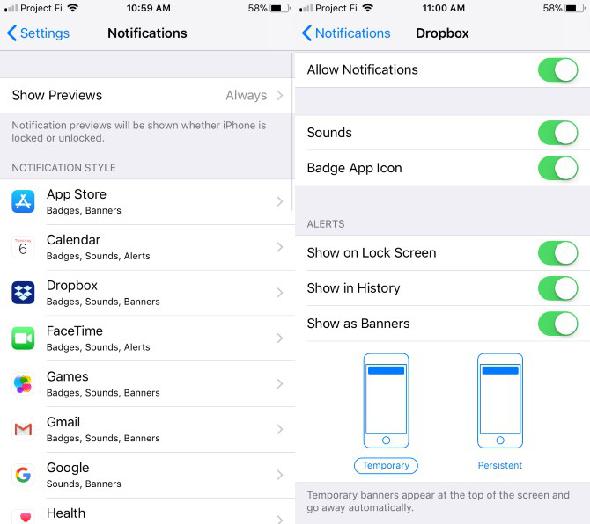
Visite Paramètres & gt; Les notifications pour commencer à peaufiner. Vous verrez une liste de toutes les applications pouvant vous envoyer des notifications. Appuyez sur un pour changer la façon dont il les fournit.
Vous pouvez désactiver les notifications d'une application, masquer le badge de compte non lu ou masquer la notification de votre écran de verrouillage. Si vous avez choisi d'afficher les nouvelles notifications d'une application sous forme de bannières, vous pouvez décider si elles sont temporaires ou non, jusqu'à ce que vous les effaciez. Décocher la Autoriser les notifications curseur pour bloquer les notifications de cette application complètement.
5. Remplir ID médical
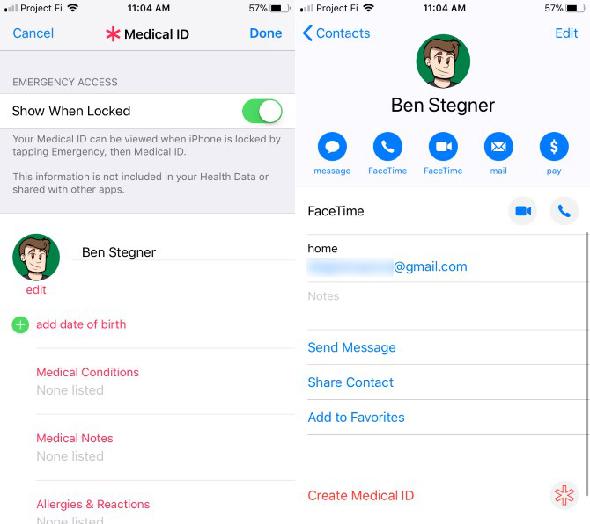
Ouvrez le Contacts app, appuyez sur votre nom en haut de la liste, puis appuyez sur Créer un identifiant médical . Remplissez autant de champs que vous le souhaitez, y compris les problèmes de santé, les allergies, le groupe sanguin et le statut de donneur d'organes. Assurez-vous de vérifier la Afficher lorsque verrouillé afin que les utilisateurs puissent accéder à ces informations sans déverrouiller votre appareil.
Vous pouvez également désigner un contact d'urgence qui recevra des alertes lorsque vous utiliserez la fonction SOS d'urgence.
6. Configurez Ne pas déranger
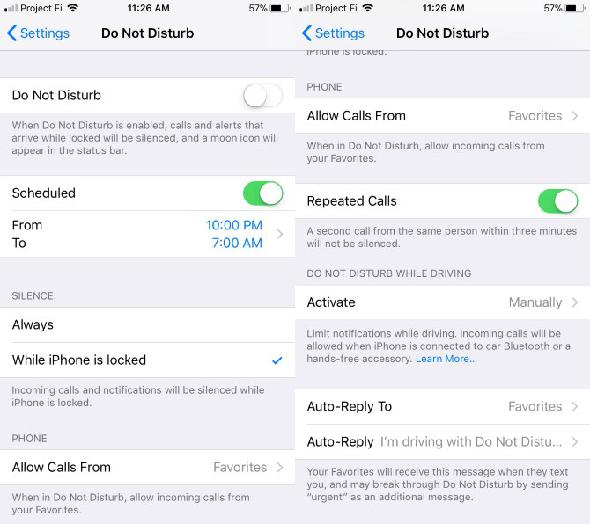
Parfois, vous ne voulez rien faire de bruit sur votre téléphone, comme si vous utilisiez votre téléphone comme alarme ou si vous lisiez des livres dessus. Ne pas déranger vous aide à vous assurer que les notifications ne vous réveillent pas ou ne vous distraient pas au mauvais moment.
Visite Paramètres & gt; Ne pas déranger pour le configurer. Activer le Prévu curseur pour activer Ne pas déranger automatiquement chaque jour entre les heures définies. Vous pouvez également choisir si vous souhaitez autoriser les appels de vos contacts favoris, ainsi que deux appels de la même personne en quelques minutes.
Si vous utilisez CarPlay, vous pouvez également décider d'activer ou de ne pas déranger pendant que vous conduisez ici.
7. Personnalisez votre téléphone
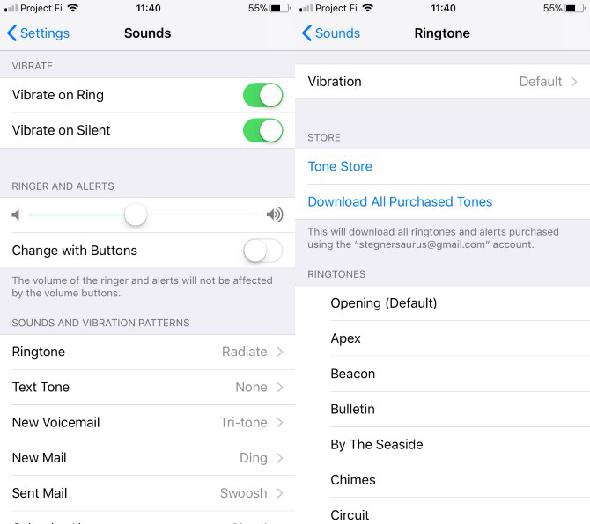
iOS ne permet pas une tonne de personnalisation, mais vous pouvez toujours ajouter quelques touches personnelles pour rendre votre téléphone unique.
Visite Paramètres & gt; Des sons pour choisir une nouvelle sonnerie, une tonalité de texte et d'autres sons tels que les messages vocaux, les courriels et les calendriers. Votre iPhone comprend des sonneries et des sons de notification. Apple va vous vendre plus à travers le Ton magasin lien ici, mais vous pouvez également faire vos propres sonneries avec un peu de travail.
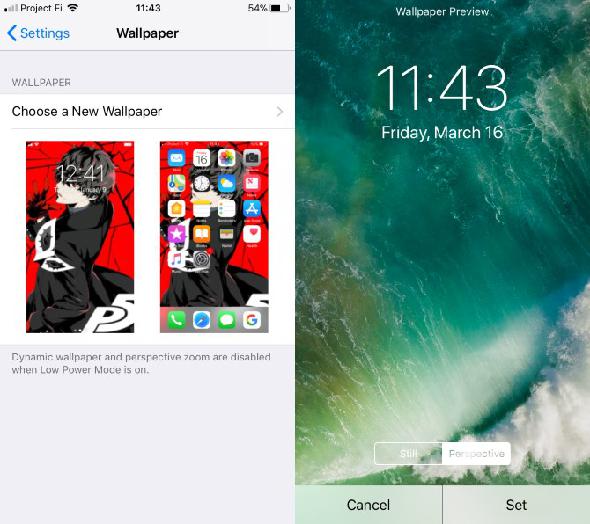
Ensuite, visitez Paramètres & gt; Fond d'écran choisir un nouveau fond. Choisissez parmi les quelques images incluses ou utilisez un Les 10 meilleurs endroits pour trouver votre prochain fond d'écran iPhone papier peint unique que vous avez téléchargé ailleurs .
Une fois que vous en choisissez un, vous pouvez décider d’utiliser ou non La perspective mode (le papier peint se décale légèrement lorsque vous déplacez votre téléphone) ou Encore mode (il ne bouge pas). Robinet Ensemble Une fois que vous avez décidé, vous pouvez choisir d'utiliser ce fond d'écran pour l'écran de verrouillage, l'écran d'accueil ou les deux.
8. Téléchargez les meilleures applications iPhone
Bien que la plupart des applications iPhone intégrées soient solides, le potentiel réel de votre téléphone réside dans les millions d'applications disponibles sur l'App Store.
9. Autres modifications diverses
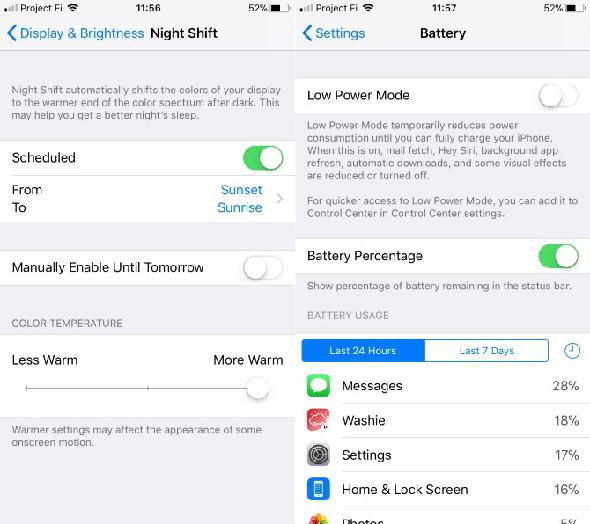
Avant de conclure, vous devriez faire quelques petites modifications supplémentaires:
- Visite Général & gt; Mise à jour logicielle pour vous assurer que la dernière version d'iOS est installée sur votre téléphone. Les nouvelles versions offrent davantage de fonctionnalités et vous protègent des derniers correctifs de sécurité.
- Dans Paramètres & gt; Batterie , retournez le Pourcentage de batterie Curseur sur pour que vous sachiez exactement combien de batterie vous avez dans le coin supérieur droit de votre écran.
- Naviguez vers Paramètres & gt; iTunes et App Store et vous pouvez activer les téléchargements automatiques de La musique , applications , et Livres vous téléchargez sur vos autres appareils. Vous devez activer le Mises à jour vous n'avez donc pas à vérifier manuellement les mises à jour des applications.
Votre iPhone est maintenant prêt à partir
Votre iPhone dispose de nombreux autres paramètres, mais ceux-ci sont parmi les plus importants à vérifier lors de la configuration d'un nouvel appareil. Ils facilitent l’utilisation de votre appareil et valent la peine d’être examinés pour ne pas les oublier.